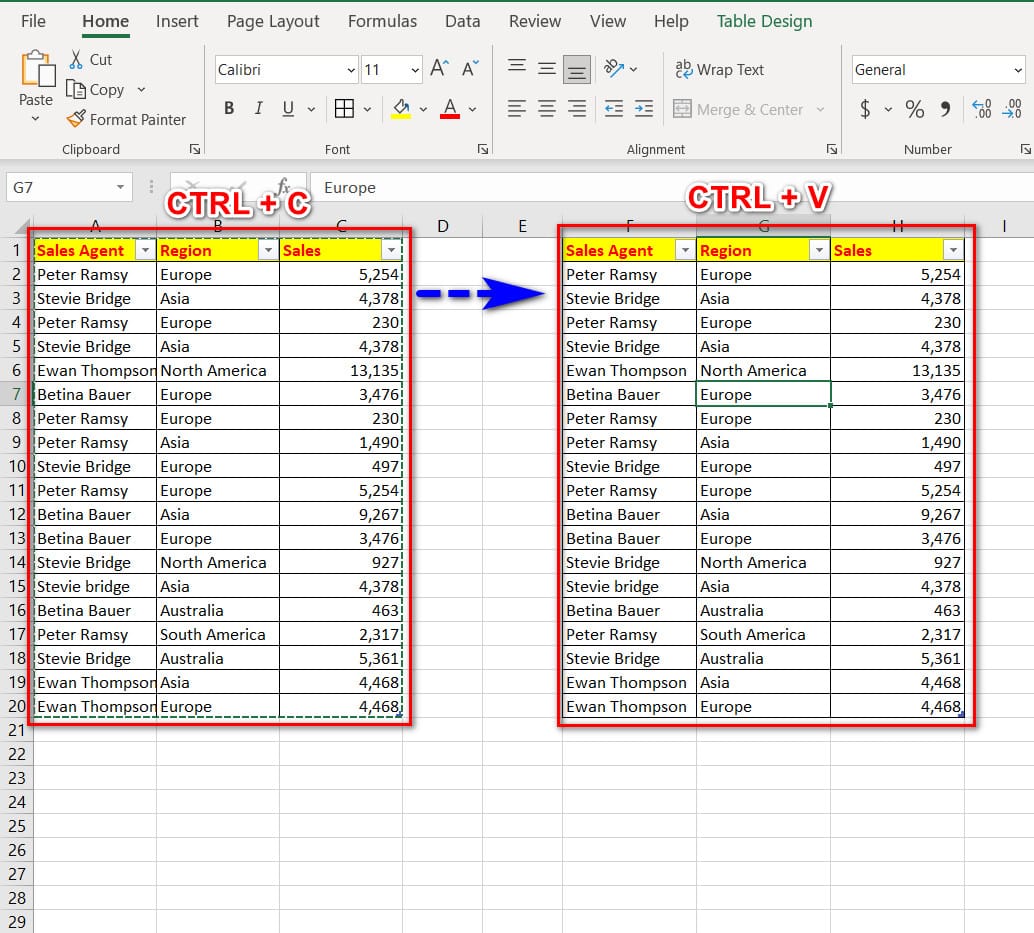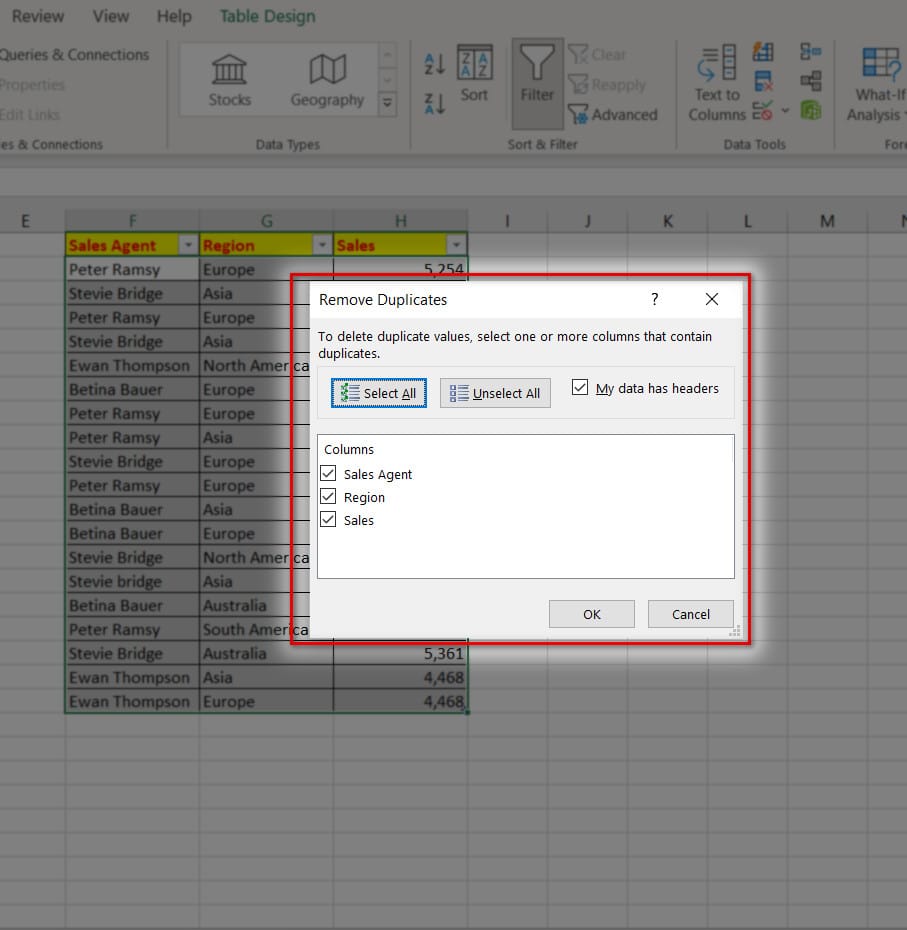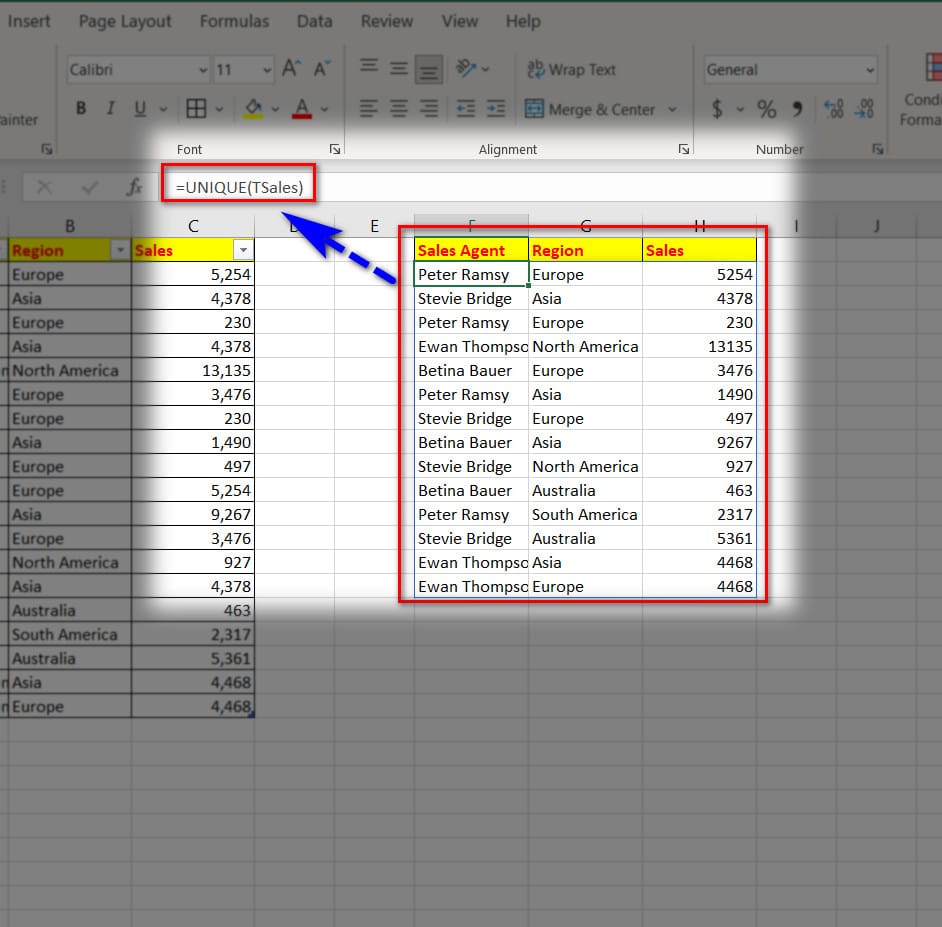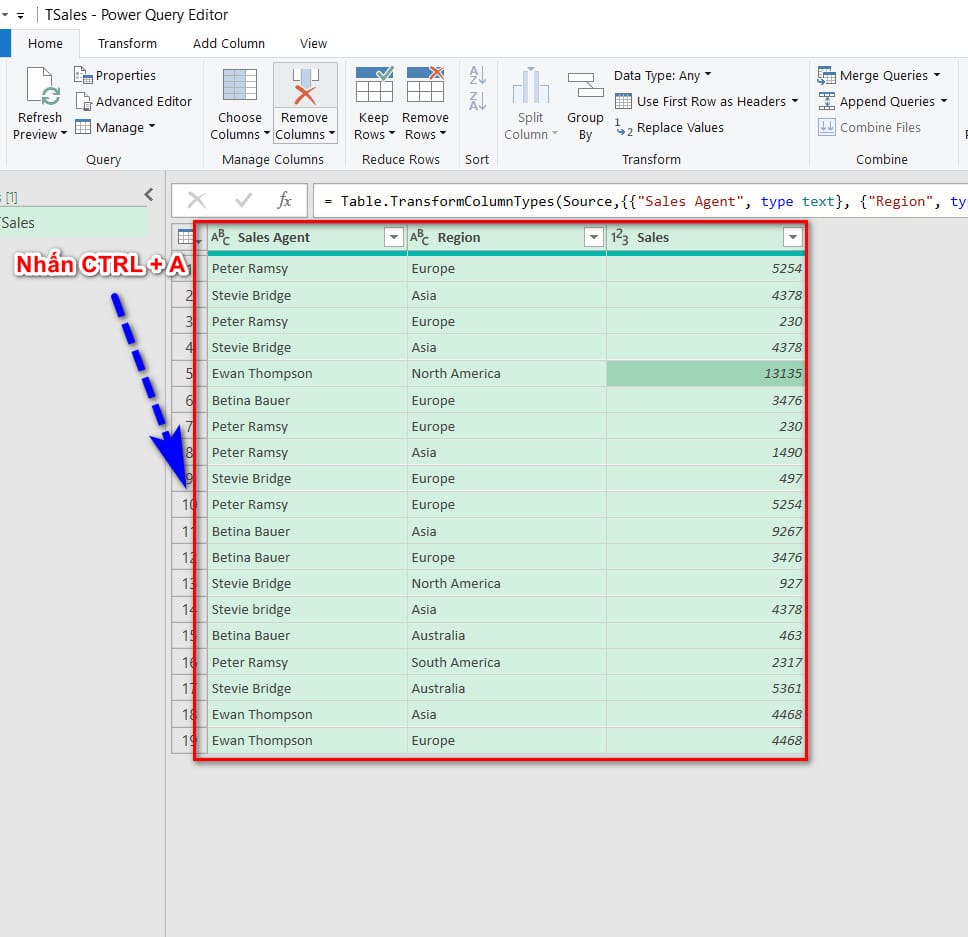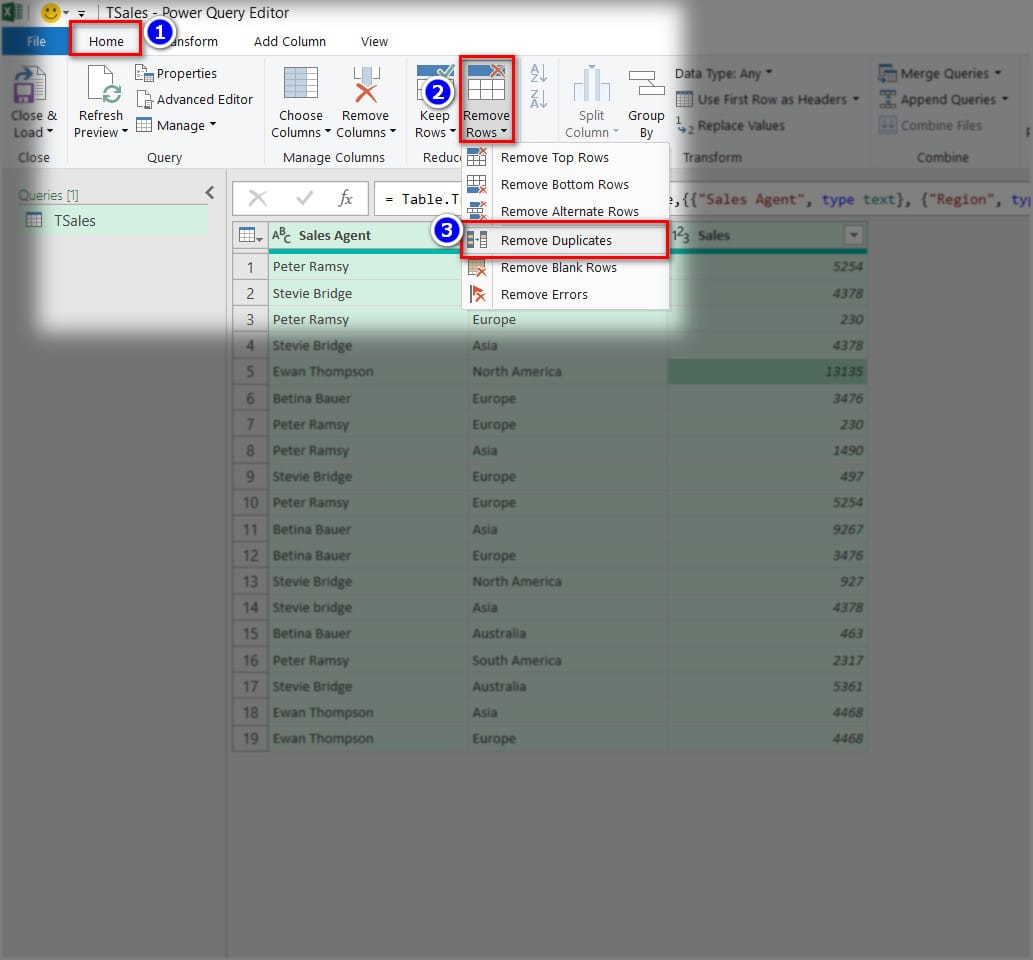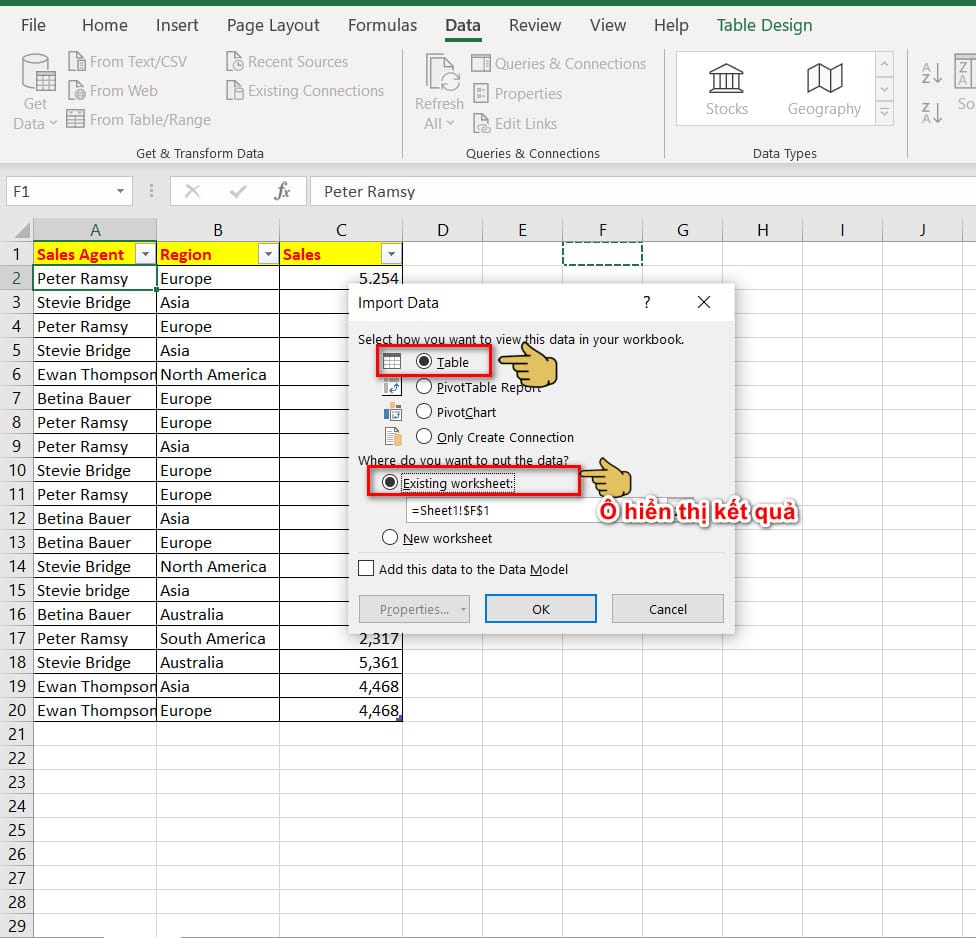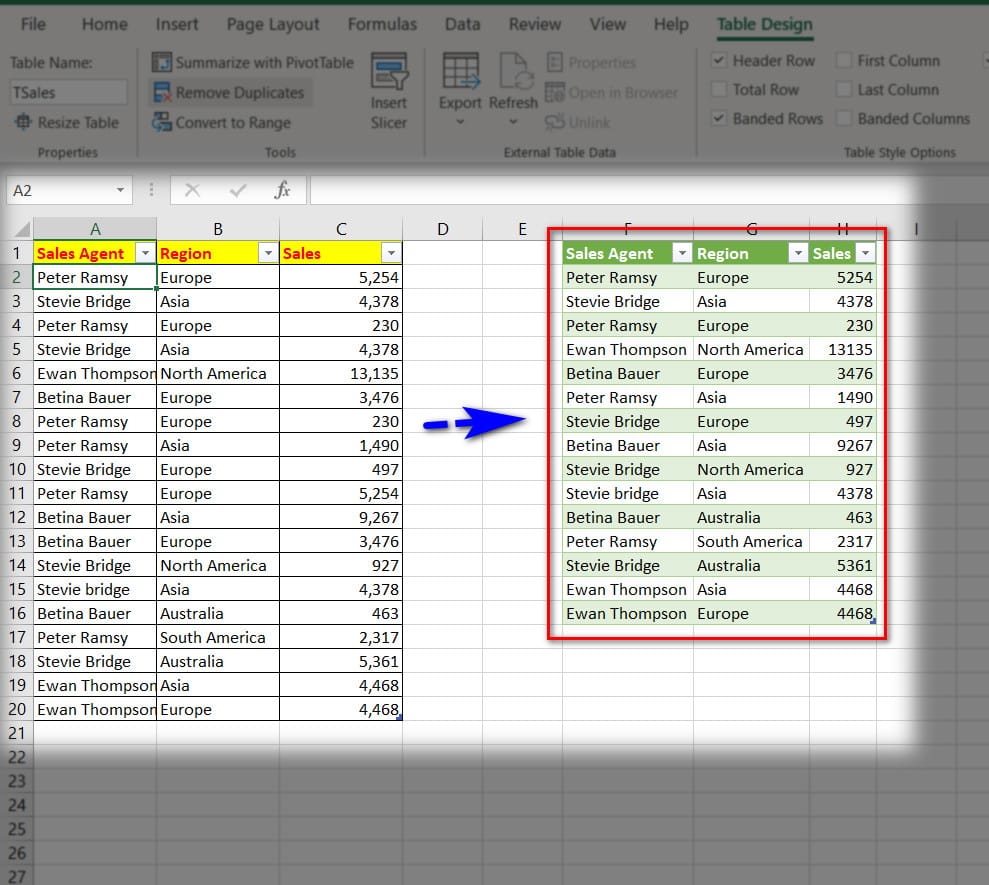3 Cách Xóa Giá Trị Trùng Nhau Trong Excel 4/2023
Video hướng dẫn
Mình có ví dụ dữ liệu gồm có doanh thu bán hàng cho các đại lý ở các khu vực đơn cử như hình dưới :

Và hiện tại các giá trị trong vùng dữ liệu bị trùng nhau. Bạn muốn xóa các giá trị trùng lặp? Dưới đây có 3 cách giúp bạn tham khảo nhé!
Bạn đang đọc: 3 Cách Xóa Giá Trị Trùng Nhau Trong Excel 4/2023
1. Xóa giá trị trùng nhau bằng Remove Duplicates
Trước khi xóa dữ liệu trùng nhau thì bạn hãy tạo một bản sao của tập dữ liệu bằng cách :
Nhấp vào dữ liệu và nhấn CTRL + A để bôi đen vùng dữ liệu.
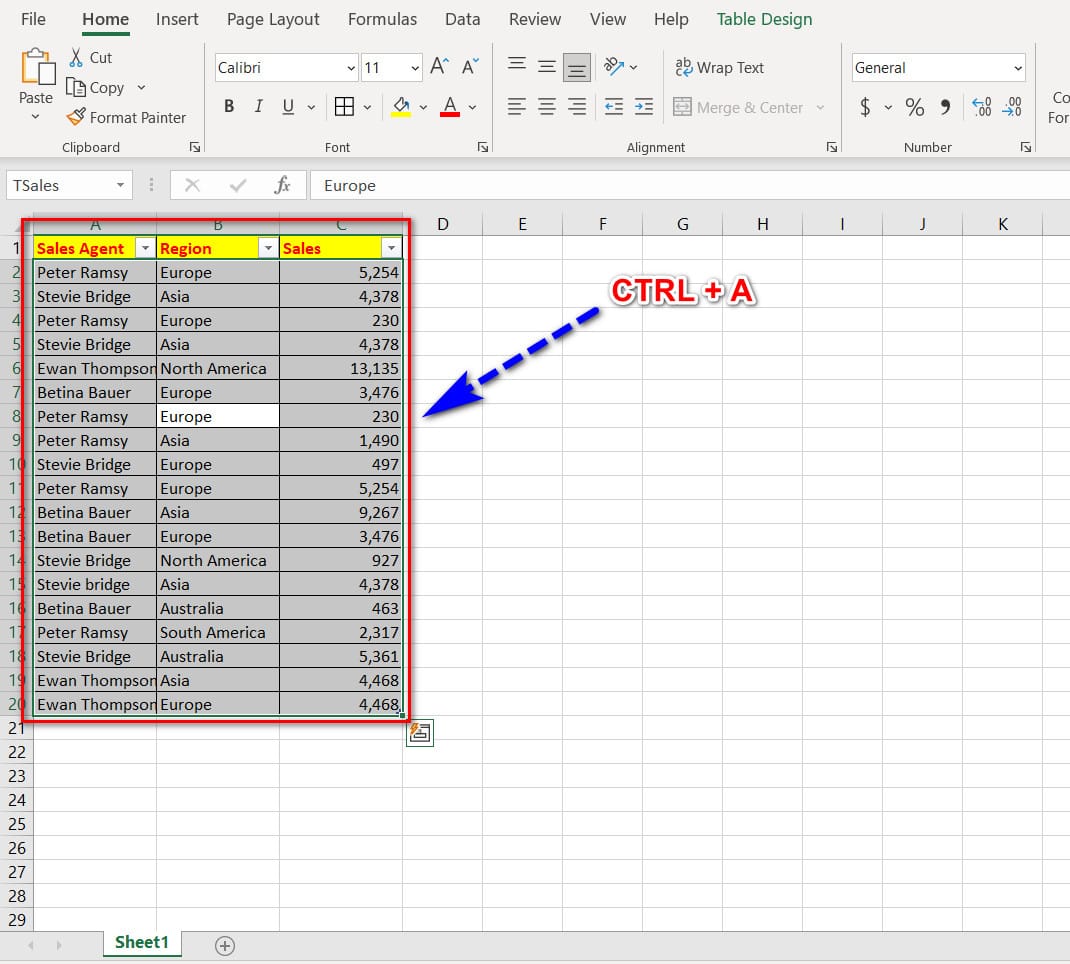
Bấm CTRL + C để sao chép dữ liệu đã chọn vào bộ nhớ, tiếp theo nhấp vào vị trí mới trên trang tính và nhấn CTRL + V để dán bản sao dữ liệu vào vị trí mới.
Tiếp theo để xóa các hàng trùng lặp khỏi bản sao của tập dữ liệu, bạn sẽ triển khai các bước sau :
Bước 1: Nhấp vào tập dữ liệu mới được sao chép.
Bước 2: Vào thẻ Data => Chọn vào nhóm Data Tools => Chọn Remove Duplicates.
Bước 3: Trong hộp thoại Remove Duplicates, hãy đảm bảo rằng tất cả các tiêu đề cột được liệt kê và tùy chọn có nhãn “My data has headers” được chọn.
Bước 4: Nhấn Ok để hoàn thành.
2. Xóa giá trị trùng nhau bằng hàm UNIQUE
Ở bước này, bạn sẽ copy tiêu đề và dán sang vị trí muốn hiển thị dữ liệu đã xóa giá trị trùng nhau .
Chọn ô ngay bên dưới tiêu đề “Sales Agent” (trong trường hợp này là ô F2) và nhập công thức sau:
= UNIQUE ( A2 : C20 )
Lưu ý: Nếu bạn đã định dạng bảng này là một Bảng Excel thích hợp, bạn có thể sử dụng tên của bảng thay cho tham chiếu phạm vi ô. Điều này dễ hiểu hơn và dễ viết hơn.
Xem thêm: Giáo án dạy học Toán 11 theo định hướng phát triển phẩm chất năng lực – https://thomaygiat.com
Sau đó nhấn Enter để hiển thị vùng dữ liệu đã xóa giá trị trùng lặp.
3. Xóa giá trị trùng nhau bằng Power Query
Để sử dụng Power Query để loại bỏ các bản sao trong bảng, hãy thực hiện các bước sau:
Bước 1: Nhấp vào dữ liệu để được xóa trùng lặp.
Bước 2: Vào thẻ Data => ở nhóm Get & Transform chọn vào From Table/Range.
Hiển thị ra giao diện Power Query.
Bước 3: Nhấp vào bất kỳ tiêu đề cột nào và nhấn CTRL + A để chọn tất cả các cột.
Bước 4: Vào thẻ Home => Tại nhóm Reduce Rows, bạn chọn vào Remove Rows và chọn Remove Duplicates.
Dữ liệu của bạn đã được xóa trùng nhau .
Bước 5: Sau khi hoàn thành xong, bạn sẽ tải kết quả về file Excel, bằng cách chọn vào Close & Load trong nhóm Home và chọn Close & Load to….
Bước 6: Trong hộp thoại Import Data, chọn vào tùy chọn cho Table và Existing Worksheet. Tiếp theo, bạn sẽ chọn vào ô muốn hiển thị dữ liệu đã xóa trùng lặp.
Bước 7: Nhấn Ok để hoàn thành.
Lưu ý: Ở cách này, nếu vùng dữ liệu gốc của bạn bị thay đổi thì kết quả trong vùng dữ liệu mới cũng tự cập nhật theo luôn nhé! Bằng cách chọn một vị trí bất kì trong vùng dữ liệu mới, nhấn chuột phải và chọn Refresh.
Vậy là mình đã hướng dẫn xong 3 cách xóa giá trị trùng nhau trong Excel. Hy vọng bài viết này sẽ giúp ích cho bạn. Nếu thấy hay đừng quên nhìn nhận bài viết bên dưới giúp mình nhé ! Trân trọng .
Source: https://thomaygiat.com
Category : Kỹ Thuật Số
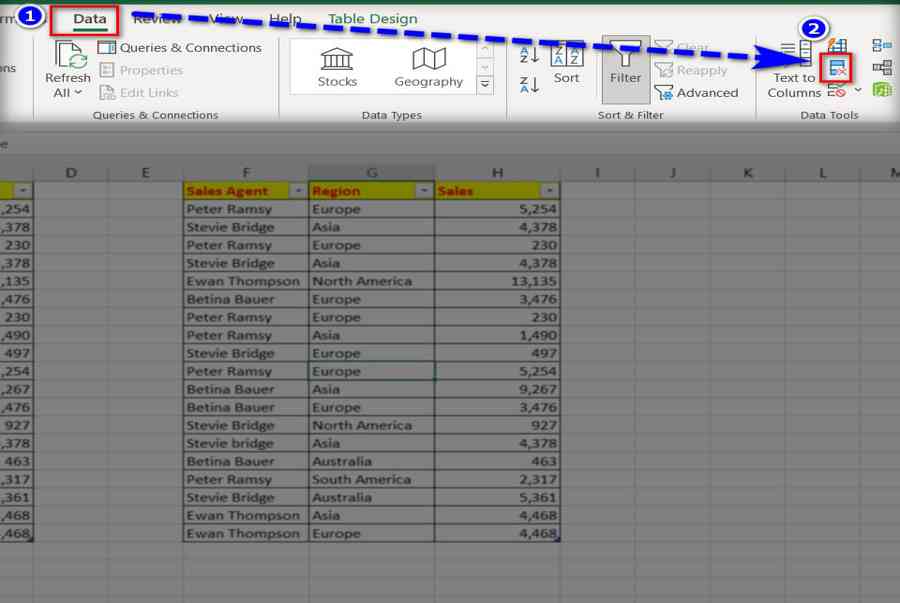

Chuyển vùng quốc tế MobiFone và 4 điều cần biết – MobifoneGo
Muốn chuyển vùng quốc tế đối với thuê bao MobiFone thì có những cách nào? Đừng lo lắng, bài viết này của MobiFoneGo sẽ giúp…

Cách copy dữ liệu từ ổ cứng này sang ổ cứng khác
Bạn đang vướng mắc không biết làm thế nào để hoàn toàn có thể copy dữ liệu từ ổ cứng này sang ổ cứng khác…

Hướng dẫn xử lý dữ liệu từ máy chấm công bằng Excel
Hướng dẫn xử lý dữ liệu từ máy chấm công bằng Excel Xử lý dữ liệu từ máy chấm công là việc làm vô cùng…

Cách nhanh nhất để chuyển đổi từ Android sang iPhone 11 | https://thomaygiat.com
Bạn đã mua cho mình một chiếc iPhone 11 mới lạ vừa ra mắt, hoặc có thể bạn đã vung tiền và có một chiếc…

Giải pháp bảo mật thông tin trong các hệ cơ sở dữ liệu phổ biến hiện nay
Hiện nay, với sự phát triển mạnh mẽ của công nghệ 4.0 trong đó có internet và các thiết bị công nghệ số. Với các…

4 điều bạn cần lưu ý khi sao lưu dữ liệu trên máy tính
08/10/2020những chú ý khi tiến hành sao lưu dữ liệu trên máy tính trong bài viết dưới đây của máy tính An Phát để bạn…
![Thợ Sửa Máy Giặt [ Tìm Thợ Sửa Máy Giặt Ở Đây ]](https://thomaygiat.com/wp-content/uploads/sua-may-giat-lg-tai-nha-1.jpg)